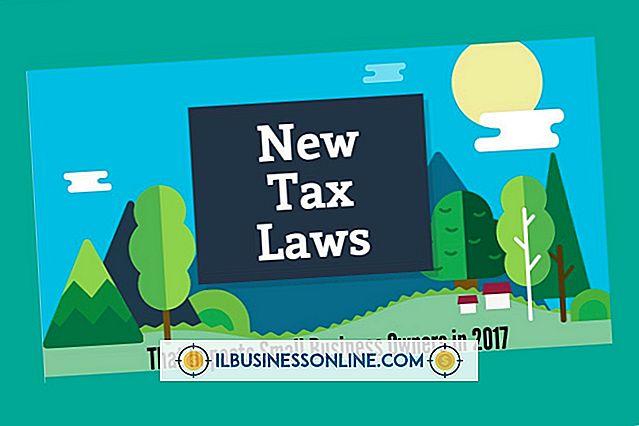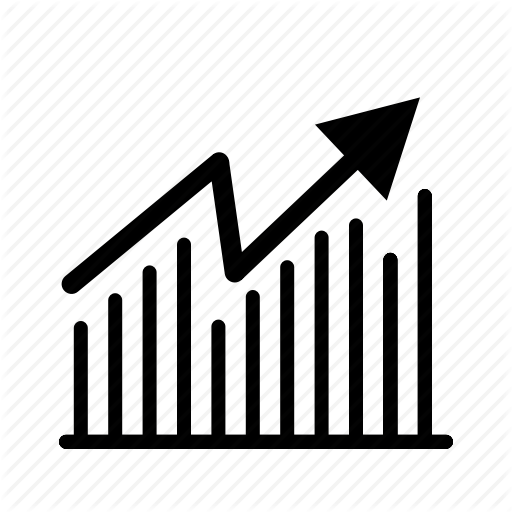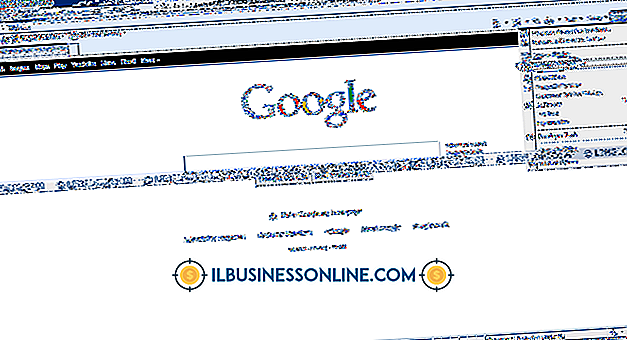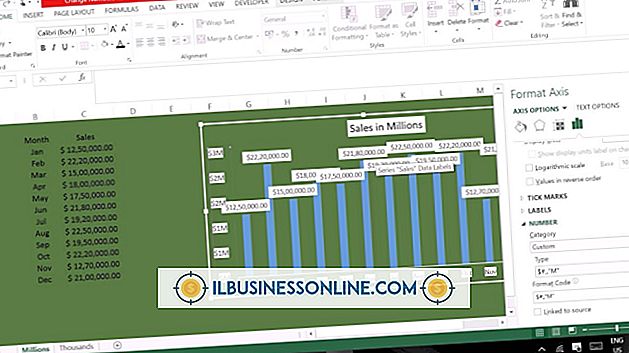근무처 연락처 관리자 데이터베이스에서 데이터를 내보내는 방법

Microsoft Business Contact Manager는 Outlook 2010 및 2013 내부의 고객 관계 관리 기능을 제공하는 Microsoft Outlook의 추가 기능입니다. BCM에는 영업 및 고객 데이터를 분석하는 데 도움이되는 72 개의 기본 제공 보고서가 있습니다. BCM 데이터는 Microsoft SQL Server 데이터베이스에 저장됩니다. 내보내기에 포함 할 데이터와 데이터를 가져올 시스템에 따라 데이터베이스의 데이터를 세 가지 형식 중 하나로 내보낼 수 있습니다.
내보내기 마법사 시작
1.
Business Contact Manager가 설치된 Microsoft Outlook을 시작하십시오.
2.
"파일 | Business Contact Manager | 가져 오기 및 내보내기 | 파일로 내보내기"를 선택하십시오.
삼.
"찾아보기 ..."를 클릭하고 내 보낸 데이터를 저장할 폴더를 찾습니다. 데이터 파일의 파일 이름을 입력하십시오.
근무처 연락처 관리자 데이터 형식
1.
계정, 비즈니스 연락처 및 사용자 지정을 내보내려면 Business Contact Manager 데이터 또는 BCM 형식을 선택하십시오.
2.
상점과 같은 관련 레코드 및 레코드를 데이터 파일에 포함하려면 "계정 및 계정 기반 레코드 유형"을 선택하십시오.
삼.
비즈니스 연락처 및 관련 레코드 (예 : 납)를 데이터 파일에 포함 시키려면 "비즈니스 연락처 및 업무 담당자 기반 레코드 유형"을 선택하십시오.
4.
"필터"를 클릭하고 식 편집기를 사용하여 데이터베이스에있는 레코드의 하위 집합 만 내보내려면 필터를 설정합니다.
5.
약속, 전화 기록 및 이메일 메시지와 같은 모든 통신 기록 데이터를 포함하려면 "모든 내역 항목"을 선택하십시오.
6.
전자 메일 메시지를 제외한 모든 기록 항목을 포함하려면 "전자 메일 메시지 제외"를 선택하십시오.
7.
내 보낸 데이터에 제품 및 서비스 항목을 포함 시키려면 "제품"을 선택하십시오.
8.
'내보내기'를 클릭하고 '예'를 클릭하여 확인하십시오. 완료되면 "마침"을 선택하십시오.
근무처 연락처 관리자 사용자 지정
1.
사용자 지정 내용 만 내보내려면 Business Contact Manager 사용자 지정 또는 BCMX 형식을 선택합니다.
2.
"내보내기"를 클릭 한 다음 "예"를 클릭하여 확인하십시오.
삼.
내보내기가 완료되면 "마침"을 선택하십시오.
쉼표로 구분 된 값
1.
Outlook 이외의 프로그램으로 가져올 사용자 지정 또는 통신 기록 항목없이 Business Contact Manager 데이터 만 내보내려면 쉼표로 구분 된 값 또는 CSV 형식을 선택하십시오.
2.
비즈니스 연락처 및 관련 레코드 (예 : 리드)를 내보내려면 "비즈니스 연락처 및 하위 유형"을 선택하십시오. "계좌 및 하위 유형"을 선택하여 상점과 같은 관련 기록 및 기록을 내 보냅니다.
삼.
"필터"를 클릭하고 식 편집기를 사용하여 모든 레코드를 내보내 려하지 않는 경우 데이터의 하위 집합을 선택하십시오.
4.
"다음"을 클릭하고 "예"를 클릭하여 확인하십시오. 내보내기가 완료되면 "마침"을 선택하십시오.
팁
- Outlook에서 내보내기 중에 오류가 발생하면 "로그보기"를 클릭하고 데이터를 다시 내보내기 전에 오류를 검토하고 해결하십시오.